TikTok 비디오를 다시 게시하고 다시 게시 취소하는 올바른 방법
TikTok을 스크롤하다 보면 TikTok에 다시 게시하고 싶게 만드는 재미있거나 영감을 주는 동영상을 찾습니다. 기기에 동영상을 다운로드하지 않고 TikTok에서 공유할 수 있는 방법이 있나요? 분명하게 예입니다! 그리고 이 글에서는 간단하지만 자세한 단계를 통해 TikTok에 다시 게시하고 다시 게시 취소하는 방법을 보여줍니다. 소셜 플랫폼에서 동영상을 다시 게시하지 않는 방법과 TikTok 워터마크를 제거하는 최상의 솔루션도 찾을 수 있습니다.
가이드 목록
1부: TikTok에서 Repost 및 Unrepost의 의미 2부: TikTok에 동영상을 다시 게시하고 다시 게시 취소하는 방법 3부: AnyRec을 사용하여 워터마크 없이 TikTok을 다시 게시 파트 4: TikTok 재게시 및 재게시 취소에 관한 FAQ1부: TikTok에서 Repost 및 Unrepost의 의미
가장 먼저 알아야 할 것은 TikTok에서 다시 게시하고 다시 게시하지 않는 것의 의미가 무엇인지입니다. 기술적으로 재게시란 자신의 피드에서 다른 사람의 콘텐츠를 공유하는 것입니다. 이는 Facebook, Instagram 및 기타 소셜 미디어 앱에서 동영상이나 사진을 공유하는 것과 동일합니다. 이를 통해 팔로어는 특정 브랜드, 이슈 및 기타 정보에 대해 배울 수 있습니다. 물론 TikTok 동영상을 다시 게시한다는 것은 당신을 웃게 만든 재미있는 클립을 공유한다는 의미이기도 합니다.
원래 리포스트 설정은 소셜 플랫폼에는 없는 기능이었고, 테스트용으로만 출시되었습니다. 일부 사용자는 이르면 2021년 말에 이 기능을 사용했을 수 있으며, 2022년이 된 지 6개월쯤 지나서야 인기를 얻었습니다. 따라서 일부 TikTok 계정은 지난 몇 년 동안의 인기 동영상을 재사용하기 위해 등장했습니다. 여기에는 전 세계 사람들이 여전히 피드에서 보고 싶어하는 Vine 동영상이 포함됩니다. 이러한 계정은 새로운 제작자가 다른 사람의 콘텐츠에 대한 공로를 인정하지 않고도 자신의 재능, 창의력, 영감을 보여주는 데 도움이 될 수 있습니다. 재게시 및 재게시 취소의 잠재력을 최대한 활용하기 위한 자세한 데모를 보려면 다음 부분을 읽어보세요.
2부: TikTok에 동영상을 다시 게시하고 다시 게시 취소하는 방법
TikTok에서 재게시가 무엇을 의미하는지 배운 후에는 활성화하는 방법을 배울 차례입니다. 이 기능은 최근에 도입되었기 때문에 아직 사용해 보지 않았음을 의미할 수 있습니다. 포함해야 할 또 다른 사항은 실수로 잘못된 동영상을 선택한 경우 TikTok에서 다시 게시를 취소하는 방법입니다. 더 이상 고민하지 말고 시작해 보겠습니다.
1 단계.기기에서 TikTok 앱을 열고 다시 게시하려는 콘텐츠를 찾아보세요. For You 페이지에는 다양한 게시물에 대한 알고리즘이 있으므로 특정 비디오를 찾는 방법은 다양합니다.
2 단계.첫 번째 옵션은 프로필의 저장됨 섹션입니다. 특정 클립에서 저장 아이콘을 탭하여 활성화할 수 있습니다. 아이콘은 댓글 버튼 아래에 있습니다. 영상에 '하트'를 탭하시면 '좋아요' 섹션에서 확인하실 수 있습니다.
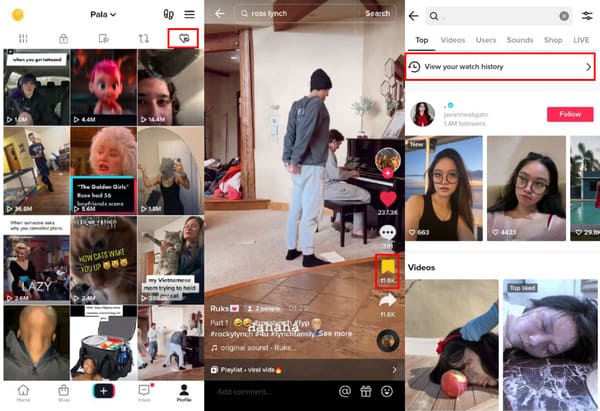
3단계.원하는 클립을 찾았으면 해당 클립을 길게 누르고 다시 게시 버튼을 탭하세요. 공유 메뉴에서도 이 기능을 볼 수 있습니다. 때로는 동영상 시청을 마친 후 사용자 이름 상단에 다시 게시 버튼이 표시될 수 있습니다.
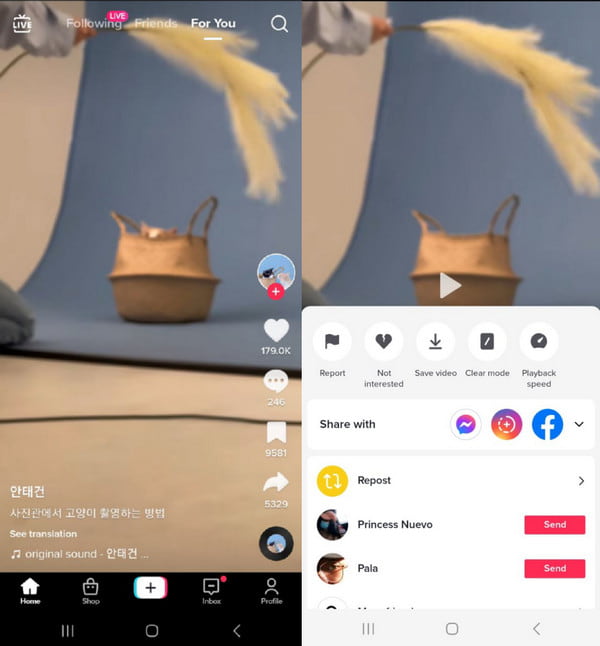
TikTok에서 게시를 취소하는 방법은 무엇입니까? 다시 게시된 동영상을 실행 취소하려면 몇 번만 탭하면 됩니다. 아래 지침을 따르십시오.
1 단계.프로필 메뉴로 이동하여 재게시 옵션을 선택하세요. 아이콘으로 원 안에 두 개의 화살표가 있습니다. 다시 게시된 동영상을 열고 오른쪽 패널에서 공유 아이콘을 탭하세요.
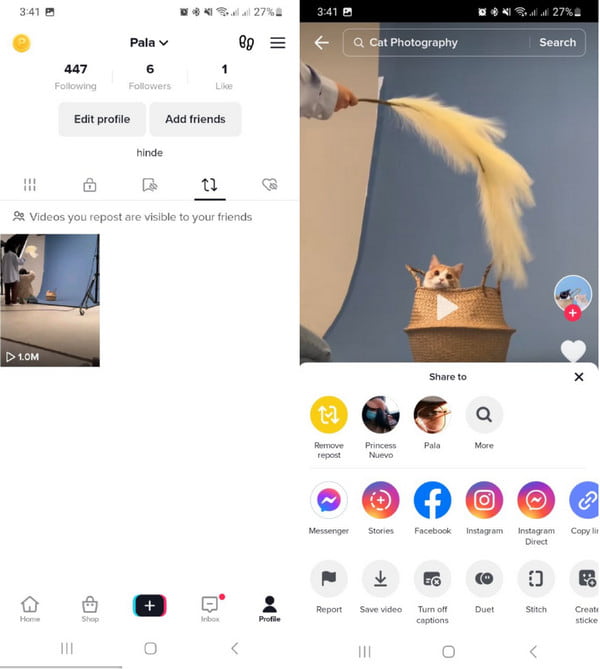
2 단계.재게시된 동영상을 삭제하려면 "재게시 제거"를 탭하세요. 클립을 다시 게시하는 것과 달리 작업을 확인하는 팝업이 없으므로 실제로 제거할 것인지 확인하세요.
3부: AnyRec을 사용하여 워터마크 없이 TikTok을 다시 게시
워터마크 없이 TikTok에 다시 게시하는 방법은 무엇입니까? TikTok 워터마크가 있는 경우, 특히 저장된 동영상인 경우 다시 게시하는 것이 어려울 수 있습니다. 하지만 AnyRec Video Converter 당신을 도울 수 있습니다! AI 지원 소프트웨어는 편집을 위한 다양한 솔루션을 제공합니다. 강력한 도구 중 하나는 사용자가 제한 없이 손쉽게 워터마크를 적용할 수 있는 비디오 워터마크 제거기입니다. AnyRec Video Converter는 Windows 및 macOS에서 다운로드할 수 있습니다.

출력 워터마크가 고품질의 TikTok 비디오를 제거했습니다.
워터마크와 로고를 제거하려면 더 큰 비디오 크기를 허용하십시오.
MOV, MP4, AVI, HEVC 등 다양한 비디오 유형에 적합합니다.
TikTok에서 공유할 비디오를 만들 수 있는 더 많은 편집 도구를 제공하세요.
1 단계.공식 웹사이트에서 AnyRec Video Converter를 다운로드하세요. "도구 상자"로 이동하여 "비디오 워터마크 제거기" 옵션을 선택하세요. TikTok 비디오를 가져오려면 "플러스" 버튼을 클릭하세요.
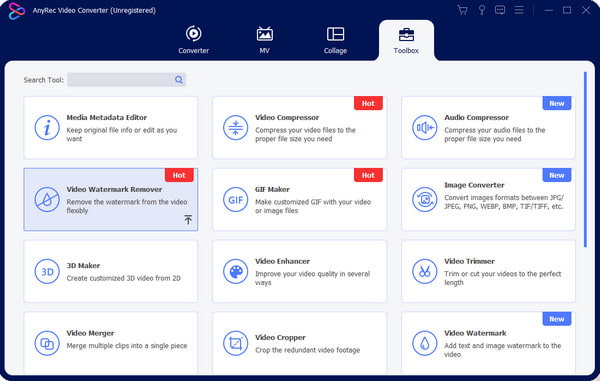
2 단계.비디오 클립을 성공적으로 업로드한 후 "워터마크 제거 영역 추가" 버튼을 클릭하면 기능이 표시됩니다. 비디오 클립에서 워터마크 제거제를 찾아서 사용하세요.
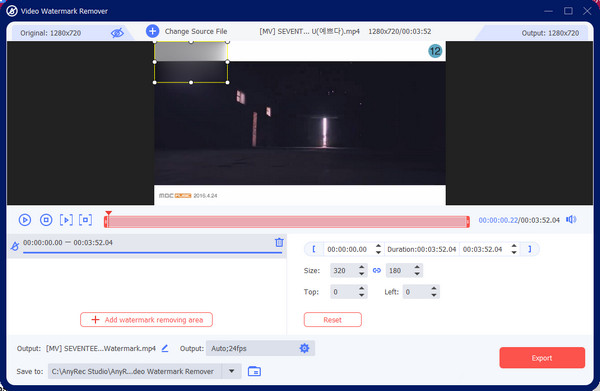
3단계.설정을 강화하고 변경하려면 인터페이스의 가장 낮은 부분에서 "출력" 메뉴로 이동하세요. 고급 설정에는 비디오에 대한 다양한 설정이 표시됩니다.
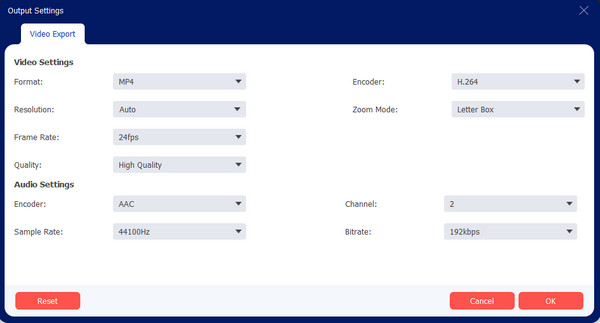
4단계."이름 바꾸기" 버튼을 클릭하여 출력 이름을 변경하거나 "다음에 저장" 옵션에서 새 대상 폴더를 선택하세요. 마지막으로 "내보내기" 버튼을 클릭하여 결과를 저장하세요.
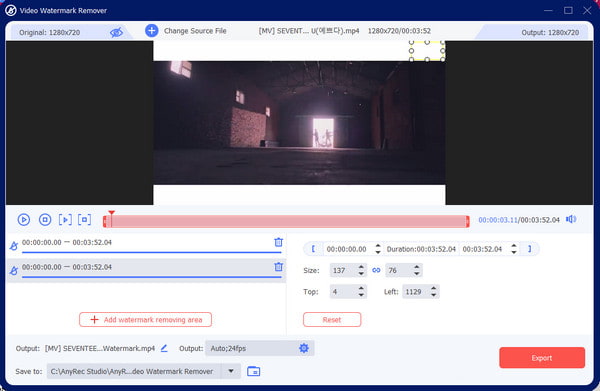
파트 4: TikTok 재게시 및 재게시 취소에 관한 FAQ
-
1. 내 컴퓨터를 사용하여 TikTok에 다시 게시하는 방법은 무엇입니까?
TikTok의 데스크톱 버전은 모바일 앱과 동일하지 않습니다. 이는 일부 기능이 컴퓨터에 존재하지 않음을 의미합니다. TikTok의 리포스트 기능은 데스크톱에서는 볼 수 없지만, 기기에 동영상을 다운로드하여 리포스트할 수 있습니다. AnyRec Video Converter를 사용하여 전문적으로 제거하세요.
-
2. TikTok에 다시 게시할 수 없으면 어떻게 해야 하나요?
설정에서 활성화할 수 있습니다. 프로필로 이동하여 오른쪽 상단에서 메뉴를 탭하세요. 그런 다음 설정 그리고 은둔. 개인정보 보호 메뉴에서 다음을 찾아 활성화할 수 있습니다. 다시 게시 안전 섹션에서 기능을 수행합니다. 이 옵션이 없으면 해당 지역에서 사용할 수 없어야 합니다.
-
3. 내 TikTok을 누가 다시 게시했는지 알 수 있나요?
아니요. 안타깝게도 귀하의 동영상을 공유하거나 다시 게시한 모든 TikTok 계정을 찾을 수 있는 목록은 없습니다. TikTok이 보여줄 수 있는 유일한 것은 앱 분석 탭의 공유 수입니다. 또한 계정을 공개하면 사람들이 비디오 클립을 다시 게시할 수 있습니다.
결론
TikTok은 재미 있고 유익하며 영감을 주는 비디오 클립을 시청할 수 있는 최고의 소셜 플랫폼이 되었습니다. 학습 방법 TikTok에서 다시 게시 및 다시 게시 취소 다른 사람의 게시물을 자유롭게 공유하여 해당 게시물의 인기를 높이거나 팔로어가 분위기를 느낄 수 있도록 할 수 있습니다. 이것이 제작자의 평판을 해치지 않기 때문에 TikTok은 모든 사람이 Repost 기능을 사용할 수 있도록 만들었습니다. 기본 워터마크 없이 TikTok 비디오를 공유하려는 경우 AnyRec Video Converter에는 로고를 제거하거나 또는 틱톡의 스티커 및 기타 원하지 않는 개체. 당신도 할 수 있습니다 TikTok 동영상 음소거 오디오 저작권 문제가 있는 경우. 무료 다운로드 버튼을 클릭하고 뛰어난 비디오 편집 경험을 위해 무료 평가판을 사용해 보세요.
